IPhone o iPad: lo schermo appare troppo grande o ingrandito troppo

Risolvi un problema in cui lo schermo dell
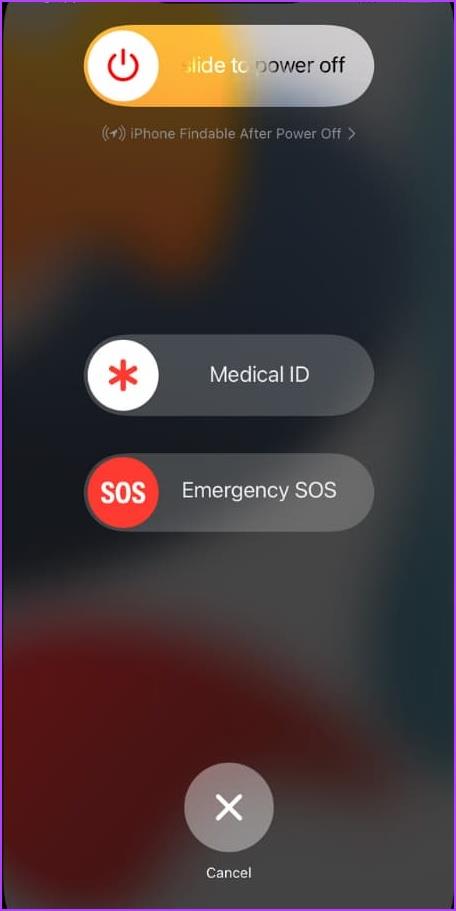
Anche se la Disney è arrivata in ritardo alla festa in streaming, il servizio di streaming dell'azienda (Disney+) è partito alla grande. Sebbene Disney abbia svolto un ottimo lavoro con le app native, molti hanno sollevato problemi con Disney+ che non si caricava su iPhone e iPad. Sebbene esista il modo migliore per correggere le app che non funzionano su iPhone , ci sono modi per risolvere l'app Disney+.

Disney+ è la tua opzione di streaming preferita per guardare tutti gli ultimi contenuti Disney (inclusi i titoli Marvel, Pixar e altri). Puoi passare a un altro servizio di streaming come Netflix e Prime Video, ma non esiste una vera alternativa per trasmettere in streaming i tuoi contenuti Disney preferiti mentre sei in movimento. Risolviamo il problema una volta per tutte.
È la prima cosa che devi fare quando un'app installata inizia a comportarsi male sul tuo iPhone. Il trucco di solito risolve i problemi più comuni sul tuo telefono.
Passaggio 1: continua a premere contemporaneamente il lato e uno dei pulsanti del volume finché non viene visualizzato il cursore di spegnimento.
Passaggio 2: utilizzare il dispositivo di scorrimento per spegnere il telefono e attendere alcuni minuti. Continua a premere il pulsante di accensione finché non viene visualizzato il logo Apple.

Disney Plus richiede una connessione Internet stabile ad alta velocità per riprodurre in streaming i tuoi titoli preferiti senza errori. Se riscontri problemi di connessione di rete sul tuo telefono, abilita l'aereo dal Centro di controllo e disabilitalo dopo un po' di tempo.

Se riscontri problemi con i dati mobili, prova a ripristinare le impostazioni di rete e goditi velocità Internet incredibilmente elevate.
Puoi eseguire lo streaming di contenuti Disney+ su quattro dispositivi contemporaneamente. Puoi accedere su 10 dispositivi contemporaneamente. Se hai superato il limite, disconnettiti dagli altri dispositivi.
A differenza di Netflix o Prime Video, non è possibile verificare il numero di dispositivi registrati. Hai solo la possibilità di disconnetterti da tutti i dispositivi con un solo clic.
Passaggio 1: visita Disney Plus sul Web e accedi con i dettagli del tuo account.
Passaggio 2: fai clic sull'immagine del tuo account in alto e apri Account.

Passaggio 3: disconnettiti da tutti i dispositivi nel menu Dettagli account.

Accedi all'app Disney+ sul tuo iPhone e avvia lo streaming di contenuti.
Se il tuo abbonamento Disney+ è scaduto, l'app non caricherà i contenuti sul tuo account. Puoi controllare e aggiornare il tuo abbonamento da Disney Web. Ecco come.
Passaggio 1: apri il menu Account su Disney Web (controlla i passaggi precedenti).
Passaggio 2: seleziona il tuo piano attuale in Abbonamento per verificare maggiori dettagli.

Se il tuo piano ha superato la data di scadenza, aggiorna il metodo di pagamento per acquistare un piano mensile o annuale.
La disponibilità di Disney Plus è limitata solo a diverse regioni. Se ti connetti a una rete VPN su un iPhone o iPad, l'app potrebbe non funzionare come previsto. Quando ti connetti al server di un'altra regione in cui Disney+ non è disponibile, l'app non caricherà alcun contenuto. Devi disabilitare la VPN e riprovare.

Come accennato in precedenza, Disney rilascia spesso aggiornamenti per aggiungere nuove funzionalità e correggere bug. È ora di aggiornare Disney+ dall'App Store e riprovare.
Se i server Disney+ non funzionano, l'app non funzionerà su iPhone, iPad o su qualsiasi tuo dispositivo. Puoi andare su Downdetector e cercare Disney+. Se i picchi di interruzione sono elevati e i commenti degli utenti si lamentano dello stesso, attendi che Disney risolva i problemi.
Disney+ ti dà ancora filo da torcere su iPhone o iPad? È ora di reinstallare l'app e ricominciare da zero.
Passaggio 1: premi a lungo sull'icona dell'app Disney+ e seleziona Rimuovi app.
Passaggio 2: tocca Elimina app. Vai all'App Store per scaricare Disney+.

Disney+ potrebbe anche visualizzare codici di errore sulla tua smart TV o iPhone. Assicurati di conoscerli per eseguire i passaggi necessari.
Codice errore 24 o 43: indica una connessione Internet instabile sul telefono o sulla TV. Puoi riavviare il router o passare a una rete Wi-Fi più veloce per risolvere il problema.
Codice errore 73: quando provi ad accedere a Disney+ da un'altra posizione in cui non è disponibile (tramite VPN), il servizio genera questo errore.
Codice errore 83: l'errore appare quando Disney Plus rileva un dispositivo incompatibile. Puoi reinstallare l'app e riprovare.
Disney+ che non funziona su iPhone o iPad può annoiarti durante un lungo viaggio in treno. Prima di passare a un altro servizio di streaming, utilizza i trucchi sopra riportati per risolvere il problema.
Risolvi un problema in cui lo schermo dell
Scopri come accedere alla SIM card sull
In questo articolo trattiamo di come risolvere un problema in cui la navigazione delle mappe e le funzionalità GPS non funzionano correttamente sull
Scopri come eseguire un hard e soft reset dell
Ti mostriamo diversi modi per spegnere la radio su Apple iPhone, iPad o iPod Touch. Scopri le soluzioni più efficaci per gestire le tue app musicali.
Scopri come visualizzare la versione desktop completa di YouTube in Safari per iOS e accedere a tutte le sue funzionalità.
Hai problemi con lutilizzo dei piccoli tasti sulla tastiera del tuo dispositivo? Ecco 8 modi per ingrandire la tastiera sul tuo iPhone e iPad.
Il tuo Apple Watch scarica la batteria più velocemente del normale? Leggi il post per scoprire come risolvere il problema con il consumo della batteria di Apple Watch.
Scopri quattro modi per eseguire il mirroring dello schermo dell
Scopri quanto è accurato il contatore di calorie di Apple Watch e come usarlo per monitorare la tua attività fisica.






